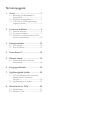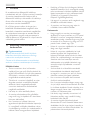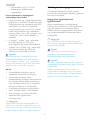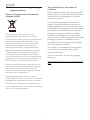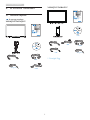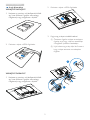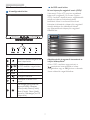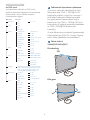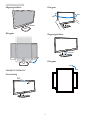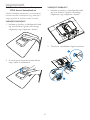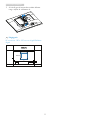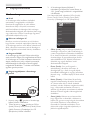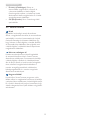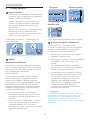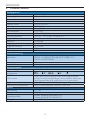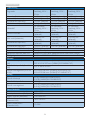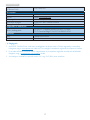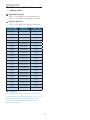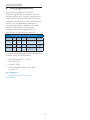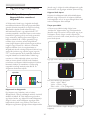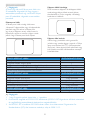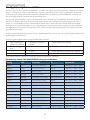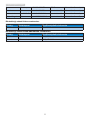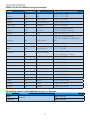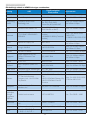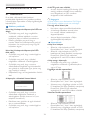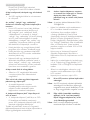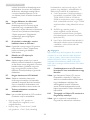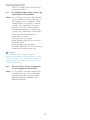Philips 240B4QPYEB/01 Användarmanual
- Kategori
- TV-apparater
- Typ
- Användarmanual
Denna manual är också lämplig för

Tartalomjegyzék
1. Fontos ..................................................... 1
1.1 Biztonság óvintézkedések és
karbantartás .....................................................1
1.2 Kiegészítőmegjegyzések ...........................2
1.3 A termék és a csomagolóanyag
megsemmisítése ............................................3
2. A monitor beállítása ............................4
2.1 Üzembe helyezés ..........................................4
2.2 A monitor kezelése .....................................7
2.3 Távolítsa el a talpszerelvényt VESA
konzol használatához ...............................10
3. Képoptimalizálás .................................12
3.1 SmartImage ...................................................12
3.2 SmartContrast .............................................13
4. PowerSensor™ ..................................14
5. Műszakiadatok ...................................15
5.1 Felbontáséselőrebeállított
üzemmódok ..................................................18
6. Energiagazdálkodás ............................19
7. Ügyfélszolgálat& Jótállás ...................20
7.1 APhilipssíkképernyősmonitorok
képponthibáira vonatkozó
irányelvei .........................................................20
7.2 Ügyfélszolgálat és Jótállás .......................22
8. Hibaelhárítás és GYIK .......................26
8.1 Hibaelhárítás .................................................26
8.2 Általános GYIK ............................................27

1
1. Fontos
1. Fontos
Ez az elektronikus felhasználói kézikönyv
mindenkinek szól, aki a Philips monitort használja.
Amonitorhasználataelőttszánjonidőte
felhasználói kézikönyv elolvasására. A kézikönyv
fontos információkat és megjegyzéseket
tartalmazamonitorkezeléséről.
Ez a Philips garancia akkor érvényes, ha a
készüléketrendeltetésénekmegfelelőcélra
használtákahasználatiutasításnakmegfelelően,
és a tulajdonos bemutatja az eredeti számlát
vagy készpénzes nyugtát, amelyen szerepel a
vásárlás dátuma, a forgalmazó és a típus neve és
a készülék gyártási száma.
1.1 Biztonságóvintézkedésekés
karbantartás
Figyelmeztetések
Ajelendokumentációtóleltérőeljárások
használata áramütést, elektromos és/vagy
mechanikai veszélyeket okozhat.
Olvassa el és kövesse ezeket az utasításokat,
amikor a monitort csatlakoztatja és használja.
Működésközben
• Tartsa a monitort távol a közvetlen
napfénytől,azigenerősfényforrásoktólés
egyébhőforrásoktól.Azilyenkörnyezetnek
valókitételamonitorelszíneződésétés
rongálódását eredményezheti.
• Távolítsaelamonitorközelébőlazolyan
tárgyakat,amelyekaszellőzőnyílásokba
eshetnek, illetve megakadályozhatják
a monitor elektronikus alkatrészeinek
megfelelőszellőzését.
• Nezárjaelakávaszellőzőnyílásait.
• Amonitorelhelyezéseelőttgyőződjön
meg arról, hogy a tápkábel és a konnektor
könnyenelérhetőek.
• Ha a monitort a hálózati, illetve az
egyenáramú tápkábel kihúzásával kapcsolja
ki,amegfelelőműködésérdekébenvárjon
6másodpercig,mielőttújracsatlakoztatnáa
hálózati, illetve az egyenáramú tápkábelt.
• Kizárólag a Philips által jóváhagyott hálózati
tápkábelt használja. Ha a csomagolás esetleg
nem tartalmazza a hálózati tápkábelt, kérjük
lépjen kapcsolatba a helyi márkaszervizzel.
(Forduljon a Fogyasztói Információs
Központ Ügyfélszolgálatához)
• Netegyekiamonitorterősrezgésnekvagy
ütődésnekműködésközben.
• A monitort ne üsse meg vagy ejtse le
működés,illetveszállításközben.
Karbantartás
• Hogy megóvja a monitort az esetleges
sérüléstől,nenyomjaerősenazLCDpanel
felületét. A monitor mozgatása közben az
emeléshez mindig a keretet fogja meg. Soha
neemeljefelamonitortúgy,hogyazLCD
panelra teszi a kezét vagy ujját.
• Húzza ki a monitor tápkábelét, ha hosszabb
ideig nem fogja használni.
• Húzza ki a monitor tápkábelét, ha kissé
nedveskendővelkellmegtisztítania.A
képernyőfelületétszárazruhávallelehet
törölni, ha a tápfeszültség ki van kapcsolva.
Azonban soha ne használjon szerves
oldószereket, mint például alkoholt vagy
ammónia alapú folyadékokat a monitor
tisztítására.
• Az áramütés és a készülék maradandó
károsodásánakkockázatátelkerülendő,
netegyekiamonitorpor,eső,víz,illetve
túlzottan nedves környezet hatásának.
• Ha a monitorra folyadék kerül, azonnal
töröljeleszárazkendővel.
• Ha a monitor belsejébe idegen anyag vagy
víz jut, kérjük azonnal áramtalanítsa és húzza
ki a hálózat tápkábelt. Ezután távolítsa el az
idegen anyagot, illetve vizet, majd szállítsa a
monitort a márkaszervizbe.
• Netároljavagyhasználjaamonitorthő,
közvetlen napfény, vagy rendkívül hideg
hatásának kitett helyen.
• A monitor legjobb teljesítményének
fenntartása és minél hosszabb élettartama
érdekében, kérjük, olyan helyen használja a
monitort,amelyazalábbihőmérséklet-és
páratartalom-tartománybaesik.

2
1. Fontos
• Hőmérséklet:0-40°C32-104°F
• Páratartalom:20-80%relatív
páratartalom
Fontos tájékoztatás a képbeégéssel/
szellemképpel kapcsolatban
• Mindigaktiváljonegymozgóképernyővédő
programot,haamonitortőrizetlenülhagyja.
Mindigaktiváljonegyrendszeresképfrissítő
alkalmazást, ha a monitor mozdulatlan
tartalmatjelenítmeg.HaazLCD-monitor
hosszú ideig állóképet vagy mozdulatlan
tartalmat jelenít meg, a kép „beéghet”, amit
„utóképnek”, illetve „szellemképnek” is
neveznek.
• A „beégés”, „utókép”, vagy „szellemkép”
jólismertjelenségazLCDpanel
technológiában. Az esetek többségében a
„beégett” kép, „utókép” vagy „szellemkép”
folyamatosaneltűnikegyadottidő
elteltével, ha kikapcsolják a monitort.
Figyelem
Képernyővédővagyrendszeresképfrissítő
alkalmazásaktiválásánakmellőzéseeseténa
súlyos „beégés”, „utókép”, vagy „szellemkép”
tüneteinemszűnnekmeg,ésnemjavíthatók.
Ilyen kárra nem vonatkozik a garancia.
Szerviz
• A készülékházat kizárólag a szerviz
szakképzett munkatársai nyithatják ki.
• Amennyiben javításhoz, illetve
összeszereléshez szükséges dokumentumra
van szüksége, kérjük lépjen kapcsolatba a
helyimárkaszervizzel.(Lásda„Fogyasztói
InformációsKözpont”címűfejezetet)
• A szállítással kapcsolatos információkért
lásda„Műszakiadatok”címűfejezetet.
• Soha ne hagyja a monitort közvetlen
napfényben álló gépkocsiban/
csomagtartóban.
Megjegyzés
Lépjenkapcsolatbaszerviztechnikussal,haa
monitornemműködikmegfelelően,illetveha
nem biztos arról, hogy milyen eljárást kövessen,
ha betartották a Kézikönyv kezelési utasításait.
1.2 Kiegészítőmegjegyzések
Akövetkezőalfejezetekazegyesnemzeti
konvenciókattartalmazzák,melyeketgyelembe
kell venni a terméknél.
Megjegyzések,gyelemfelhívások,
gyelmeztetések
Ebben a kézikönyvben a szövegblokkok
mellett ikonok találhatók, és a szöveg félkövér
vagydőltbetűveliskinyomtatható.Ezeka
blokkok bizonyos megjegyzéseket, felhívásokat
vagygyelmeztetésekettartalmaznak.Ezeka
következőek:
Megjegyzés
Ez az ikon fontos információkat és tippeket
jelöl, amelyek segítségével hatékonyabban tudja
használni számítógépét.
Vigyázat
Ez az ikon olyan információt jelez, mely
segítségével elkerülheti az esetleges
hardverkárosodást vagy adatvesztést.
Figyelem
Ezazikonveszélyhelyzetrehívjafelagyelmet,
és segítséget nyújt abban, hogy hogyan kerülje el
a problémát.
Néhánygyelmeztetésmásformábanis
megjelenhet, és lehetséges, hogy nem kísérik
őketikonok.Ilyenesettekbenagyelmeztetés
speciálisformátumátkötelezőenjelezzük.

3
1. Fontos
1.3 A termék és a csomagolóanyag
megsemmisítése
Elektromoséselektronikusberendezések
hulladékai(WEEE)
This marking on the product or on its
packaging illustrates that, under European
Directive2012/19/EUgoverningusedelectrical
and electronic appliances, this product may
not be disposed of with normal household
waste. You are responsible for disposal of
this equipment through a designated waste
electrical and electronic equipment collection.
To determine the locations for dropping off
such waste electrical and electronic, contact
yourlocalgovernmentofce,thewastedisposal
organization that serves your household or the
store at which you purchased the product.
Your new monitor contains materials that can
be recycled and reused. Specialized companies
can recycle your product to increase the
amount of reusable materials and to minimize
the amount to be disposed of.
All redundant packing material has been
omitted. We have done our utmost to make the
packaging easily separable into mono materials.
Pleasendoutaboutthelocalregulationson
how to dispose of your old monitor and packing
from your sales representative.
Taking back/Recycling Information for
Customers
Philips establishes technically and economically
viable objectives to optimize the environmental
performance of the organization’s product,
service and activities.
From the planning, design and production
stages, Philips emphasizes the important of
making products that can easily be recycled. At
Philips,end-of-lifemanagementprimarilyentails
participationinnationaltake-backinitiatives
and recycling programs whenever possible,
preferably in cooperation with competitors,
which recycle all materials (products and related
packaging material) in accordance with all
EnvironmentalLawsandtakingbackprogram
with the contractor company.
Your display is manufactured with high quality
materials and components which can be
recycled and reused.
To learn more about our recycling program
please visit
http://www.philips.com/a-w/about/sustainability.
html

4
2. A monitor beállítása
2. A monitor beállítása
2.1 Üzembe helyezés
A csomag tartalma
240B4QPYE/240P4QPYE
* VGA
240B4
* DVI
©
2
0
1
6
K
o
n
i
n
k
l
i
j
k
e
P
h
i
l
i
p
s
N
.
V
.
A
l
l
r
i
g
h
t
s
r
e
s
e
r
v
e
d
.
U
n
a
u
t
h
o
r
i
z
e
d
d
u
p
l
i
c
a
t
i
o
n
i
s
a
v
i
o
l
a
t
i
o
n
o
f
a
p
p
l
i
c
a
b
l
e
l
a
w
s
.
M
a
d
e
a
n
d
p
r
i
n
t
e
d
i
n
C
h
i
n
a
.
V
e
r
s
i
o
n
Philips and the Philips’ Shield Emblem are registered trademarks of
Koninklijke Philips N.V. and are used under license from Koninklijke
Philips N.V.
Monitor drivers
User’s Manual
使用
前请阅读使用说明
保留备用
240B4QPYC/240B4LPYC
* VGA
* DVI
240B4
* CD
Monitor
©
2
0
1
6
K
o
n
i
n
k
l
i
j
k
e
P
h
i
l
i
p
s
N
.
V
.
A
l
l
r
i
g
h
t
s
r
e
s
e
r
v
e
d
.
U
n
a
u
t
h
o
r
i
z
e
d
d
u
p
l
i
c
a
t
i
o
n
i
s
a
v
i
o
l
a
t
i
o
n
o
f
a
p
p
l
i
c
a
b
l
e
l
a
w
s
.
M
a
d
e
a
n
d
p
r
i
n
t
e
d
i
n
C
h
i
n
a
.
V
e
r
s
i
o
n
Philips and the Philips’ Shield Emblem are registered trademarks of
Koninklijke Philips N.V. and are used under license from Koninklijke
Philips N.V.
Monitor drivers
User’s Manual
使用
前请阅读使用说明
保留备用
* DP
* Országtól függ.
* Hangkábel
* Hangkábel

5
2. A monitor beállítása
A talp felszerelése
240B4QPYE/240P4QPYE
1. Helyezzeamonitortakijelzőpanellellefelé
egy sima felületre. Figyeljen oda, nehogy
megkarcoljavagymegsértseakijelzőt.
2. Pattintsa a talpat a VESA foglalatba.
240B4QPYC/240B4LPYC
1. Helyezzeamonitortakijelzőpanellellefelé
egy sima felületre. Figyeljen oda, nehogy
megkarcoljavagymegsértseakijelzőt.
2. Pattintsa a talpat a VESA foglalatba.
3. Fogja meg a talpat mindkét kezével.
(1) Óvatosan rögzítse a talpat az oszlopra
ügyelvearra,hogyaháromvezetőcsap
amegfelelőlyukakbailleszkedjen.
(2)Ujjalhúzzamegatalpaljánlévőcsavart,
hogy a talpat szorosan az oszlophoz
rögzítse.
1
2

6
2. A monitor beállítása
Csatlakoztatás a PC-hez
240B4QPYE
1
2 9
3
4
2
3
4
8
5
5
6
7
USB
9
10
240P4QPYE
1
2 9
3
4
2
3
4
8
5
5
6
7
USB
9
240B4QPYC/240B4LPYC
9
1
10
234
2
3
9
4
8
5
5
6
7
1
Kensington lopásgátló zár
2
VGA bemenet
3
DVIbemenet
4
DisplayPort
5
Tápfeszültség bemenet
6
Főkapcsoló
7
USB downstream
8
USB upstream
9
Audió bemenet
10
Fülhallgató csatlakozó
Csatlakoztatás a számítógéphez
1. Csatlakoztassa szorosan a hálózati tápkábelt
amonitorhátuljánlévőaljzathoz.
2. Kapcsolják ki a számítógépet, és húzzák ki
csatlakozóját az áramforrásból.
3. Csatlakoztassa a monitor jelkábelét
aszámítógéphátuljánlévővideó-
csatlakozóhoz.
4. Csatlakoztassa számítógépét és monitorját
egy közeli aljzatba.
5. Kapcsolja be a számítógépet és a monitort.
Ha a monitor képet jelenít meg, a telepítés
kész.

7
2. A monitor beállítása
2.2 A monitor kezelése
Akezelőgombokleírása
7
6
2
5
4
3
1
Amonitortápfeszültségénekbe-,
illetve kikapcsolása.
AzOSDmenüelérése.
AzOSDbeállításmegerősítése.
AzOSDmenübeállítása.
PowerSensor
Ahangerőbeállítása.
VisszalépésazelőzőOSD-
szintre.
SmartImage gyorsgomb. Hat
üzemmódközülválaszthat:
Ofce(Iroda),Photo(Fotók),
Movie (Filmek), Game (Játék),
Economy (Gazdaságos) és Off
(Kikapcsolva).
Az OSD menü leírása
Miazaképernyőnmegjelenőmenü(OSD)?
ValamennyiPhilipsLCDmonitorrendelkezik
képernyőnmegjelenő(On-ScreenDisplay-
OSD)menüvel.Lehetővétesziavégfelhasználó
számáraaképernyőteljesítményének
beállítását, illetve a monitorok funkcióinak
közvetlenkiválasztásátaképernyőnmegjelenő
utasítás-ablakban.Azalábbiakbanlátható
egyfelhasználóbarátképernyőnmegjelenő
kezelőfelület:
Alapinformációkésegyszerűútmutatásokaz
irányítóbillentyűkhöz
AfentiOSDmenübenmegnyomhatjaa
gombokatakeretelőlapjánakurzor
mozgatásához, vagy az OK gombot a választás,
illetvemódosításmegerősítéséhez.

8
2. A monitor beállítása
Az OSD menü
AzalábbiakbantalálhatóazOSDmenü
általános szerkezeti felépítése. Ezt használhatja
referenciának,amikorkésőbbszeretne
módosításokat végezni.
Main menu Sub menu
Picture
OSD Settings
Setup
Language
Color
Audio In,DisplayPort
Input
Power Sensor
Audio
Picture Format
Brightness
Contrast
Volume
Horizontal
Vertical
Transparency
OSD Time Out
Auto
V.Position
Phase
Clock
Resolution Notification
Reset
Information
Color Temperature
sRGB
User Define
VGA
DVI
DisplayPort
On
Off
SmartContrast
SmartResponse
Gamma
OverScan
Pixel Orbiting
H.Position
Power LED
English, Deutsch, Español, Ελληνική, Français, Italiano,
Maryar, Nederlands, Português, Português do Brasil,
Polski , Русский, Svenska, Suomi, Türkçe, Čeština,
Українська, 简体中文, 繁體中文,日本語,한국어
Wide Screen, 4:3
0~100
0~100
0~100
0~100
0~100
Off, 1, 2, 3, 4
0, 1, 2, 3, 4
5s, 10s, 20s, 30s, 60s
On, Off
Yes, No
0~100
0~100
0~100
5000K, 6500K, 7500K,
8200K, 9300K, 11500K
Red: 0~100
Green: 0~100
Blue: 0~100
Off, Fast , Faster, Fastest
1.8, 2.0, 2.2, 2.4, 2.6
0~100
0, 1, 2, 3, 4
On, Off
On, Off
On, Off
On, Off
On, Off
Stand-Alone
Audio Source
Mute
Felbontással kapcsolatos nyilatkozat
A monitor optimális teljesítményét saját
felbontása,azaz1920×1200@60Hz
képfrissítés mellett nyújtja. Ha a monitort
ettőleltérőfelbontásmellettkapcsolják
be,gyelmeztetőüzenetjelenikmega
képernyőn:Use1920×1200@60Hzfor
best results (A legjobb eredmény érdekében
az1920×1200@60Hzfelbontást
használja).
Asajátfelbontásravonatkozógyelmeztetés
kikapcsolhatóazOSD(OnScreenDisplay)
menü Setup (Beállítás) menütételében.
Fizikai funkció
240B4QPYE/240P4QPYE
Dönthetőség
20
-5
Elforgatás
+65
-65

9
2. A monitor beállítása
Magasság-beállítás
130mm
Elforgatás
90
0
240B4QPYC/240B4LPYC
Dönthetőség
20
Elforgatás
-65
65
Magasság-beállítás
110mm
Elforgatás
0°
90°

10
2. A monitor beállítása
2.3 Távolítsa el a talpszerelvényt
VESA konzol használatához
Mielőttelkezdenészétszerelniamonitortalpat,
kövesse az alábbi utasításokat, hogy elkerülje a
megrongálódás és sérülés minden formáját.
240B4QPYE/240P4QPYE
1. Helyezzeamonitortakijelzőpanellellefelé
egy sima felületre. Figyeljen oda, nehogy
megkarcoljavagymegsértseakijelzőt.
2. A kioldó gomb lenyomása mellett döntse
meg a talpat és csúsztassa ki.
240B4QPYC/240B4LPYC
1. Helyezzeamonitortakijelzőpanellellefelé
egy sima felületre. Figyeljen oda, nehogy
megkarcoljavagymegsértseakijelzőt.
2. Távolítsaelapántfedeletrögzítőcsavarokat.
1
2

11
2. A monitor beállítása
3. A kioldó gomb lenyomása mellett döntse
meg a talpat és csúsztassa ki.
1
2
Megjegyzés
Ezamonitor100x100mm-esrögzítőfelületet
fogad.
100mm
100mm

12
3. Képoptimalizálás
3. Képoptimalizálás
3.1 SmartImage
Miaz?
ASmartImageelőrebeállítottértékekkel
optimalizálja a megjelenítést a különféle
tartalomnakmegfelelőenésvalósidőben,
dinamikusanállítjaafényerőt,kontrasztot,
színhőmérsékletetésélességet.Akárszöveges
alkalmazásokkal dolgozik, akár képeket jelenít meg,
vagyvideótnéz,aPhilipsSmartImagenagyszerű,
optimalizált teljesítményt nyújt.
Miértvanszükségemrá?
Bármilyen monitorral szemben az a kívánalom,
hogy kedvenc tartalmát optimálisan jelenítse meg.
ASmartImageszoftvervalósidőben,dinamikusan
állítjaafényerőt,kontrasztot,színtésélességeta
lehetőlegjobbmonitornézésiélményérdekében.
Hogyanműködik?
A SmartImage egy élenjáró Philips technológia,
amelyelemziaképernyőnmegjelenítetttartalmat.
A SmartImage az Ön által kiválasztott üzemmód
alapján, dinamikusan javítja a képek kontrasztját,
színtelítettségétésélességétalehetőlegjobb
megjelenítésérdekében–mindeztvalósidőben,
egyetlen gombnyomásra.
HogyanengedélyezemaSmartImage
programot?
1. Nyomja meg a gombot a SmartImage
képernyőmenüindításához.
2. Tartsa lenyomva a gombotazOfce
(Iroda), Photo (Fotók), Movie (Filmek),Game
(Játék), Economy (Gazdaságos) és Off
(Kikapcsolva) közötti váltáshoz.
3. ASmartImageképernyőkijelzés5
másodpercigaképernyőnmarad,illetveaz
„OK“gombmegnyomásávalismegerősítheti
a kiválasztást.
Hatüzemmódközülválaszthat:Ofce(Iroda),
Photo (Fotók), Movie (Filmek),Game (Játék),
Economy (Gazdaságos) és Off (Kikapcsolva).
• Office(Iroda): javítja a szöveges kijelzést és
visszafogjaafényerőtajobbolvashatóságés
aszem-megerőltetéscsökkentéseérdekében.
Ezazüzemmódjelentősmértékbenjavítjaaz
olvashatóságot és termelékenységet, amikor
számolótáblákkal,PDFfájlokkal,beolvasott
cikkekkel vagy egyéb általános irodai
alkalmazásokkal dolgozik.
• Photo(Fotók): Ez a profil egyesíti a
színtelítettség-,dinamikuskontraszt-és
élességjavítást, így a fotók és egyéb képek
kiemelkedőtisztasággalésragyogószínekben
jelennek meg – mindezt képzaj és fakult színek
nélkül.
• Movie(Filmek):Afelerősítettfényerősség,
nagyobb színtelítettség, dinamikus kontraszt
és a borotvaéles kép a videók sötétebb
területein minden részletet megjelenít anélkül,
hogy a fényesebb területeken elmosná a
színeket, így dinamikus természetes értékeket
alkalmazalehetőlegjobbvideomegjelenítés
érdekében.
• Game(Játék):Válassza ezt az üzemmódot,
hogyfelgyorsítsaaválaszidőt,csökkentsea
képernyőngyorsanmozgótárgyakelmosódott
körvonalát, feljavítsa a kontrasztarányt a
fényesebb és sötétebb területeken. Ez az
üzemmód nyújtja a legjobb teljesítményt a
játékok megszállottjainak.

13
3. Képoptimalizálás
• Economy(Gazdaságos): Ebben az
üzemmódbanmegtörténikafényerőés
a kontraszt beállítása a háttérvilágítás
finomhangolása mellett, a mindennapi irodai
alkalmazások ideális megjelenítése és a kisebb
energiafogyasztás érdekében.
• Off(Kikapcsolva): Nincs SmartImage általi
optimalizálás.
3.2 SmartContrast
Miaz?
Egyedülálló technológia, amely dinamikusan
elemzi a megjelenített tartalmat, és automatikusan
optimalizálja a monitor kontrasztarányát a képek
maximális tisztasága és élvezete érdekében úgy,
hogy fokozza a háttérvilágítást a tisztább, élesebb
és fényesebb kép érdekében, illetve lejjebb veszi
aháttérvilágítástasötétebbhátterűképektiszta
megjelentése érdekében.
Miértvanszükségemrá?
Mindentartalomtípushozalehetőlegtisztább
és szemnek kényelmes kép. A SmartContrast
dinamikusan szabályozza a kontrasztot és beállítja
a háttérvilágítást a játékok és videoképek tiszta,
éles és fényes, illetve az irodai munka szövegének
tiszta, olvasható megjelenítése érdekében. A
monitor energiafogyasztásának csökkentése
költségmegtakaritást és a monitor megnövelt
élettartamát eredményezi.
Hogyanműködik?
Ha aktiválja a SmartContrast programot, valós
időbenelemziamegjelenítetttartalmat,ésbeállítja
a színeket, illetve szabályozza a háttérvilágítás erejét.
Ez a funkció dinamikusan javítja a kontrasztot, hogy
videók nézegetése, illetve játék közben még jobban
szórakozzon.

14
4.
4. PowerSensor™
4. PowerSensor™
Hogyanműködik?
• APowerSensoraműködésesoránártalmatlan
"infravörös" jelek továbbításával és fogadásával
érzékeli a felhasználó jelenlétét.
• Amikorafelhasználóamonitorelőttül,a
monitornormálisanműködik,afelhasználó
általelvégzettfényerő,kontraszt,színstb.
beállításokkal.
• Feltévehogyamonitortpl.100%-osfényerőre
állították be, amikor a felhasználó feláll a
monitorelől,amonitorautomatikusan80%-ra
csökkenti az áramfogyasztást.
Afelhasználóazérzékelő
előtttartózkodik
A felhasználó nincs
jelen
ttaW
ttaW
A fenti ábrán látható energiafogyasztás kizárólag szemléltetési célt szolgál
Beállítás
Alapértelmezett beállítások
A PowerSensor felismeri a felhasználó jelenlétét,
haafelhasználóakijelzőtől30-100cmtávolságra,
a monitor bal és jobb oldalától pedig maximum 5
fokos hajlásszögben tartózkodik.
Egyéni beállítások
Haafentiparaméterektőlnagyobbtávolságra
szeretne tartózkodni, az optimális érzékelési
hatékonyság érdekében válasszon magasabb
erősségűjelet:Minélmagasabbbeállítástadmeg,
annálerősebbazérzékelésijel.APowerSensor
maximálishatékonyságaésamegfelelőérzékelés
érdekében mindig úgy üljön, hogy közvetlenül a
monitorral szemben legyen.
• Haamonitortól100cm-nélnagyobb
távolságratartózkodik,használja120cm-es
távolságigamaximálisérzékelésijelet(4-es
beállítás)
• Mivelasötétszínűruházatakkorishajlamos
elnyelni az infravörös jelet, ha a felhasználó
akijelzőtőlszámított100cm-enbelül
helyezkedikel,növeljeajelerősséget,hafekete
vagy sötét ruházatot visel.
Gyorsgomb Érzékelőtávolsága
Fekvő/állómód
A fenti ábrák kizárólag hivatkozás célját szolgálják.
Hogyanlehetmegadniabeállításokat?
Ha a PowerSensor az alapértelmezett
tartományonbelülvagykívülnemmegfelelően
működik,azalábbilépésekvégrehajtásával
módosíthatjaazérzékelésbeállításait:
• Nyomja meg a PowerSensor gyorsgombot.
• Megtalálja a beállító sávot.
• Adja meg a PowerSensor érzékelési módjához
a 4. beállítást, majd nyomja meg az OK
gombot.
• Azújbeállításellenőrzésévelgyőződjön
megarról,hogyaPowerSensormegfelelően
érzékeli Önt az adott pozícióból.
• A PowerSensor funkció kizárólag vízszintes
(fekvő)tájolásbanműködik.Miutánaktiválta
a PowerSensor funkciót, a PowerSensor
automatikusan kikapcsol, ha a monitort
függőleges(álló)tájolássalhasználja
(vagyis90fokos/függőlegespozícióban);
azalapértelmezettfekvő(vízszintes)
pozíció használata esetén a PowerSensor
automatikusan bekapcsol.
Megjegyzés
A manuálisan kiválasztott PowerSensor üzemmód
működőképesmarad,amígátnemállítjákvagy
előnemhívjákazalapértelmezettmódot.Ha
a PowerSensor valamilyen okból túlzottan
érzékenynek találja a közeli mozgásra, állítsa kisebb
jelerősségre.

15
5. Műszaki adatok
5. Műszakiadatok
Kép/Megjelenítő
Monitorpanel típusa IPS technológia
Háttérvilágítás LED
Panelméret 24" (61cm)
Képarány 16:10
Képpont-méret 0,270 x 0,270 mm
SmartContrast 20.000.000:1
Válaszidő 14 ms (GtG)
SmartResponse 5 ms (GtG)
Optimális felbontás 1920x1200@60Hz
Látószög(jellemző) 178°(V)/178°(F)@C/Rmellett≥10
Megjeleníthetőszínekszáma 16,7 millió
Képjavítás SmartImage
Függőlegesfrissítésisebesség
56 - 76 Hz
Vízszintes frekvencia
30 - 83 kHz
sRGB IGEN
Flicker-free IGEN
Csatlakoztathatóság
Jelbemenet
DisplayPort1,2,DVI(Digitális),VGA(Analóg),
USB2.0x2(240B4QPYE/240B4QPYC/240B4LPYC)
USB 2.0 x 4(240P4QPYE)
Bemeneti jel Külön szinkron, zöld szinkr.
Audió Be/Ki
PC audió bemenet, fejhallgató kimenet
Kényelmi funkciók
Beépített hangszórók 1,5 W (Felett) x 2
Felhasználói kényelmi
szolgáltatások
OSDnyelvek
Angol, német, spanyol, görög, francia, olasz, magyar, holland,
portugál,brazíliaiportugál,lengyel,orosz,svéd,nn,török,cseh,
ukrán,egyszerűsítettkínai,hagyományoskínai,japán,koreai
Egyéb kényelmi funkciók VESAfalikonzol(100×100mm),Kensington-félezár
Plug and Play kompatibilitás DDC/CI,sRGB,Windows10/8.1/8/7,MacOSX.
Állvány
Dönthetőség -5/+20
Elforgatás -65/+65
Magasság-beállítás
130mm (240B4QPYE/240P4QPYE),
110mm(240B4QPYC/240B4LPYC)
Elforgatás vagyis90fokos

16
5. Műszaki adatok
Tápfeszültség
Fogyasztás
AC bemeneti
feszültség 100 V~,
50 Hz
AC bemeneti
feszültség 115 V~,
60 Hz
AC bemeneti
feszültség 230 V~,
50 Hz
Normálműködés 26,7W(jellemző) 26,8W(jellemző) 26,9W(jellemző)
Alvó mód (készenléti) <0,3W(jellemző) <0,3W(jellemző) <0,3W(jellemző)
Ki(Váltóáramú kapcsoló) <0,3W(jellemző) <0,3W(jellemző) <0,3W(jellemző)
Ki(Váltóáramú kapcsoló) 0W(jellemző)
0W(jellemző) 0W(jellemző)
Hőleadás*
AC bemeneti
feszültség 100 V~,
50 Hz
AC bemeneti
feszültség 115 V~,
60 Hz
AC bemeneti
feszültség 230 V~,
50 Hz
Normálműködés
91,13BTU/h
(jellemző)
91,47BTU/h
(jellemző)
91,81BTU/h
(jellemző)
Alvó mód (készenléti)
<1,02 BTU/h
(jellemző)
<1,02 BTU/h
(jellemző)
<1,02 BTU/h
(jellemző)
Ki(Váltóáramú kapcsoló)
<1,02 BTU/h
(jellemző)
<1,02 BTU/h
(jellemző)
<1,02 BTU/h
(jellemző)
Ki(Váltóáramú kapcsoló) 0BTU/h(jellemző) 0BTU/h(jellemző) 0BTU/h(jellemző)
Bekapcsolt mód (ÖKO mód) 12,3 W(jellemző)
PowerSensor 5 W(jellemző)
BekapcsoltállapototjelzőLED Bekapcsoltmód:Fehér,Készenléti/Alvásmód:Fehér(villogó)
Tápegység Beépített,100-240V~,50/60Hz
Méretek
Termék állvánnyal (Sz x Ma x
Mé)
555X550X244mm(240B4QPYE/240P4QPYE)
555X543X227mm(240B4QPYC/240B4LPYC)
Termék állvány nélkül (Sz x Ma x
Mé)
555X388X65mm
Termék csomagolással (Sz x Ma
x Mé)
615X487X180mm(240B4QPYE/240P4QPYE)
632X457X286mm(240B4QPYC/240B4LPYC)
Tömeg
Termék állvánnyal
6,9kg(240B4QPYE/240P4QPYE),
6,34kg(240B4QPYC/240B4LPYC)
Termék állvány nélkül 4,57 kg
Termék csomagolással
9,49kg(240B4QPYE/240P4QPYE),
8,48kg(240B4QPYC/240B4LPYC)
Üzemi feltételek
Hőmérséklet-tartomány(üzemi) 0°C–40°C
Relatív páratartalom (üzem) 20%–80%
Légkörinyomás(üzemben) 700–1060 hPa
Hőmérséklet-tartomány
(Üzemen kívül)
-20°Cto60°C
Relatív páratartalom
(Üzemen kívül)
10–90%

17
5. Műszaki adatok
Légkörinyomás
(Üzemen kívül)
500–1060 hPa
Környezeti
ROHS IGEN
EPEAT Gold (www.epeat.net)
Csomagolás 100%-banújrahasznosítható
Specikusanyagok 100%PVCBFRmentesburkolat
EnergyStar
IGEN
Megfelelés és szabványok
Előírtjóváhagyások
CE-jel,FCCBosztály,SEMKO,UL/cUL,CU-EAC,
TCOCertiedEdge,TUV-GS,TUV-ERGO,RCM
Burkolat
Szín Fekete/ezüst/szürke
Felület Textúra
Megjegyzés
1. Az EPEAT Gold és Silver csak azon országokban érvényes, ahol a Philips regisztrálja a terméket.
Látogassamegawww.epeat.netoldaltazÖnországáravonatkozóregisztrációsállapototilletően.
2. Ezazadatelőzetesértesítésnélkülmegváltozhat.Aprospektuslegújabbverziójánakletöltéséért
látogassa meg a www.philips.com/support oldalt.
3. AzintelligensválaszidőazoptimálisértékGtGvagyGtG(BW)tesztesetében.

18
5. Műszaki adatok
5.1 Felbontáséselőrebeállított
üzemmódok
Maximális felbontás
1920x1200@60Hz(analógbemenet)
1920x1200@60Hz(digitálisbemenet)
Ajánlott felbontás
1920x1200@60Hz(digitálisbemenet)
Vfrek.(kHz) Felbontás F.frekv.(Hz)
31,47 720x400 70,09
31,47 640x480 59,94
35,00 640x480 66,67
37,86 640x480 72,81
37,50 640x480 75,00
37,88 800x600 60,32
46,88 800x600 75,00
48,36 1024x768 60,00
60,02 1024x768 75,03
44,77 1280x720 59,86
63,89 1280x1024 60,02
79,98 1280x1024 75,03
55,94 1440x900 59,89
70,64 1440x900 74,98
64,67 1680x1050 59,88
65,29 1680x1050 59,95
66,59 1920x1080 59,93
74,04 1920x1200 59,95
67,50 1920x1080 60,00
75,00 1600x1200 60,00
Megjegyzés
Vegyegyelembe,hogyamonitoroptimális
teljesítményétsajátfelbontása,azaz1920x1200
képpont@60Hzképfrissítésmellettnyújtja.
Azoptimálisképminőségérdekébenezta
felbontást használja.
Sidan laddas...
Sidan laddas...
Sidan laddas...
Sidan laddas...
Sidan laddas...
Sidan laddas...
Sidan laddas...
Sidan laddas...
Sidan laddas...
Sidan laddas...
Sidan laddas...
Sidan laddas...
-
 1
1
-
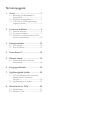 2
2
-
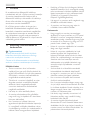 3
3
-
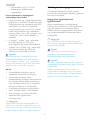 4
4
-
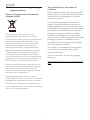 5
5
-
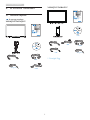 6
6
-
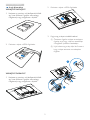 7
7
-
 8
8
-
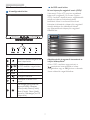 9
9
-
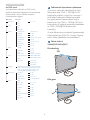 10
10
-
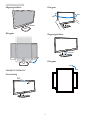 11
11
-
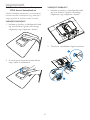 12
12
-
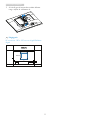 13
13
-
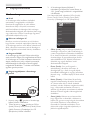 14
14
-
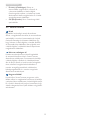 15
15
-
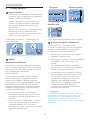 16
16
-
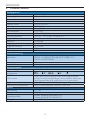 17
17
-
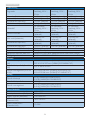 18
18
-
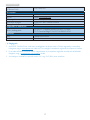 19
19
-
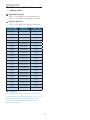 20
20
-
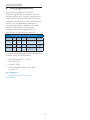 21
21
-
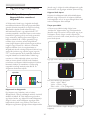 22
22
-
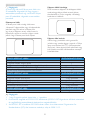 23
23
-
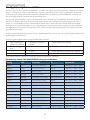 24
24
-
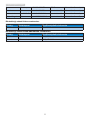 25
25
-
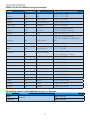 26
26
-
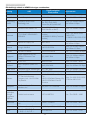 27
27
-
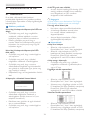 28
28
-
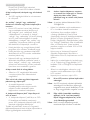 29
29
-
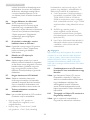 30
30
-
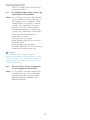 31
31
-
 32
32
Philips 240B4QPYEB/01 Användarmanual
- Kategori
- TV-apparater
- Typ
- Användarmanual
- Denna manual är också lämplig för
Relaterade papper
-
Philips 275P4VYKEB/00 Användarmanual
-
Philips 200S4LMB/00 Användarmanual
-
Philips 191E2SB1/00 Användarmanual
-
Philips 240B4QPYEG/00 Användarmanual
-
Philips 234E5QSB/00 Användarmanual
-
Philips 226V6QSB6/00 Användarmanual
-
Philips BDM3470UP/00 Användarmanual
-
Philips 273G3DHSW/00 Användarmanual
-
Philips 271S4LPYSB/00 Användarmanual
-
Philips 273P3QPYEB/00 Användarmanual